WordPressの2つのブログを1つにしたい。
が、画像リンクやパーマリンクの問題で、果たしてうまくいくかわからない。
ということで、ひと月分だけ、試してみることにした。
二つのブログの条件と問題点・解決策と考えられる方法
転送元のブログの設定やら問題点・解決策と考えられるものについては「WordPressの2つのブログを1つにしたい」を参照。
試験的「WordPressの2つのブログを1つにする」方法
作業手順は
- 転送元のブログデーターをエクスポート⇒記事を非公開にする⇒リンク・投稿記事のURLを書き換え⇒画像リンクの書き換え⇒転送先にインポート。
としてみる。
転送元のブログデータひと月分をエクスポートする
1.〔ツール〕→〔エクスポート〕をクリック。
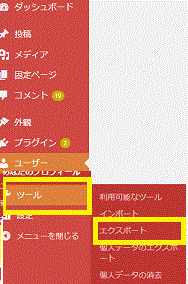
[〔ツール〕→〔エクスポート〕をクリック-転送元-WordPressを一つにする]
2.投稿内容のエクスポート
2-1)「エクスポートする内容を選択」で〔投稿〕をチェック。
2-2)開始日時をひと月分だけ指定する。
2-3)〔ステータス〕は「公開済み」とし、「エクスポートファイルをダウンロード」をクリックする。
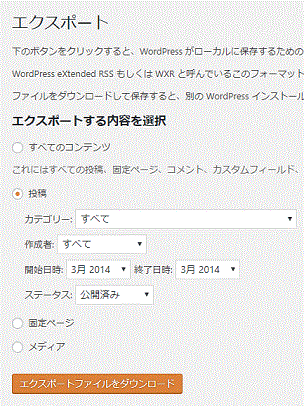
[投稿を選択し開始日時を選択、ファイルをダウンロード--転送元-WordPressを一つにする]
3.画像データをひと月分エクスポートする。
3-1)「エクスポートする内容を選択」の〔メディア〕を選択。
3-2)投稿データーと同じ日時を〔開始日時〕として選択。
3-3)「エクスポートファイルをダウンロード」をクリックする。
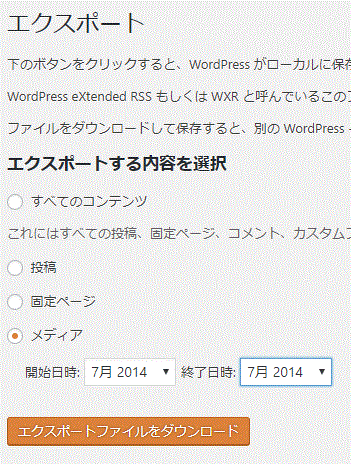
[メディアを選択し開始日時を選択、ファイルをダウンロード--転送元-WordPressを一つにする]
投稿のエクスポートデータを非公開に書き換える
1か月分お試しでインポートしたいので、非公開でこのブログに流し込みたい。
WordPressの場合
- private- 非公開(ログインしていないユーザーから見えない)。
- publish - 公開済
ということなので、
1-1)テキストエディタでエクスポートファイルを開き、置換機能を使って、「publish」⇒「private」に置き換える。
エクスポートデータのパーマリンクの書き換え
インポート元の投稿記事のパーマリンクがエクスポートデータと重複しないようにエクスポートデータのパーマリンクを書き換えたかったのだ。
投稿のURLが変わらない
しかし、エクスポートデータをいろいろ書き換えてやっても投稿のURLが変わらない。
「http://wordpress.0hs.org/?p=」→「http://wordpress.0hs.org/w/?p=」、「http://wordpress.0hs.org/?p=w」、「http://wordpress.0hs.org/?p=数字w」と書き換えてみたが、インポートした後のURLは「https://freesoft.0hs.org/数字.html」で変わらない。
ただ、どういうわけか、1か月分で重複する数字がなかった。
とはいえ、インポート先のXmlデータ上も「http://wordpress.0hs.org/?p=」、エクスポートデータも「http://wordpress.0hs.org/?p=」なので、どこかで重複しそうなものだが・・・。
カテゴリスラッグの書き換え
カテゴリースラッグのほうは「category domain="category" nicename="」⇒「category domain="category" nicename="w-」にして、インポートした記事からのcategoryだとわかるようにした。
こちらはcategoryのスラッグにきちんと表示されてくれた。
タグのスラッグの書き換え
タグのスラッグのほうも「category domain="post_tag" nicename="」→「<category domain="post_tag" nicename="w-」でタグのスラッグに表示されている。
画像リンクの書き換え
ちなみに画像リンクの書き換えはうまくいった。
手順としては、
1.元のブログの「uploads」をダウンロード後フォルダ名を「wps」に書き換え、「https://freesoft.0hs.org/wp-content/uploads」の中にアップロード。
2.エクスポートファイルのデータ投稿の中の画像リンクを「「http://wordpress.0hs.org/wp-content/uploads/年/月」「https://freesoft.0hs.org/wp-content/uploads/wps/年/月」に書き換えた。
*試しに、投稿のエクスポートファイルだけをインポートしてみたが、特に問題なく、画像が表示された。
エクスポートのメディアって、いったい何のためにあるんだろう???
まとめ
結局、
- 転送元のブログデーターをエクスポート⇒記事を非公開にする⇒投稿記事の画像リンクを書き換え⇒転送先にインポート。
これだけして、データをインポートしようと思う。
重複するURLが出たらその時だワン。


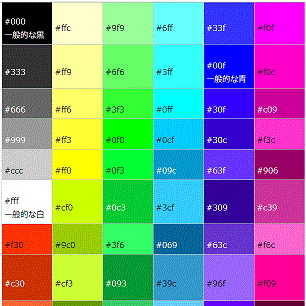
コメント